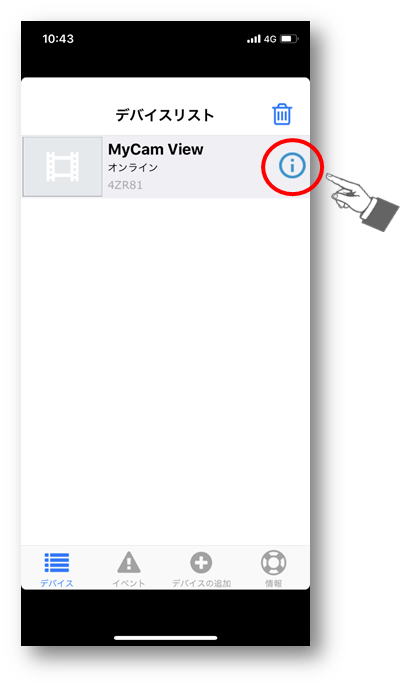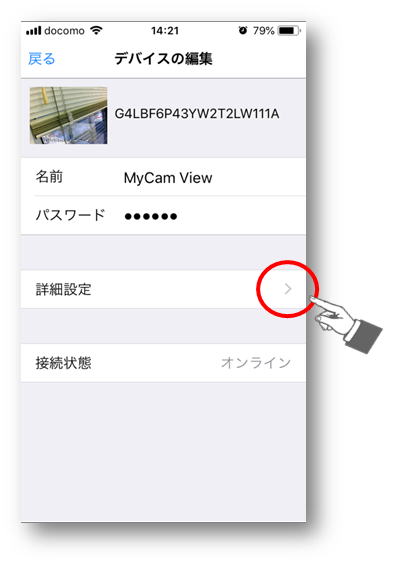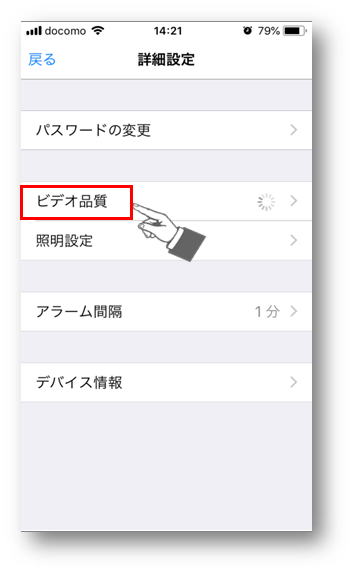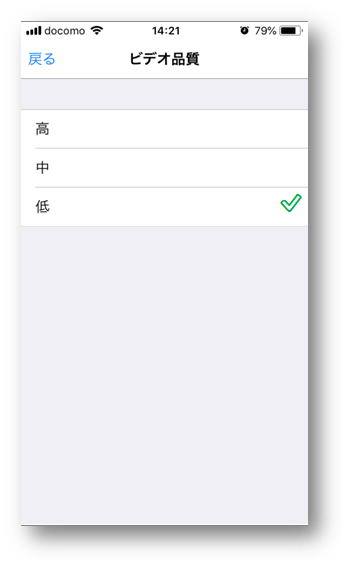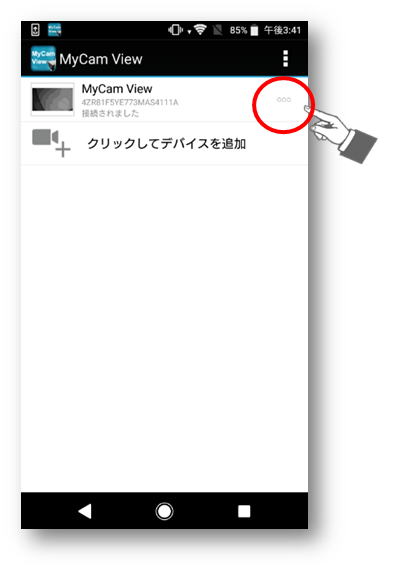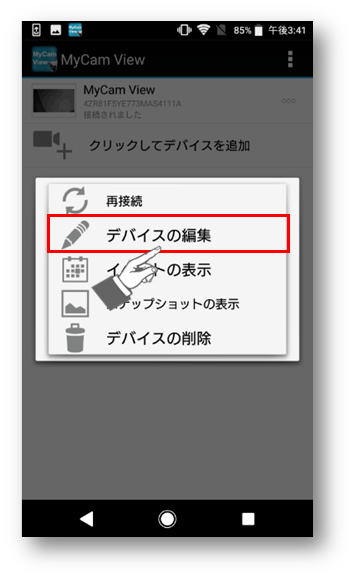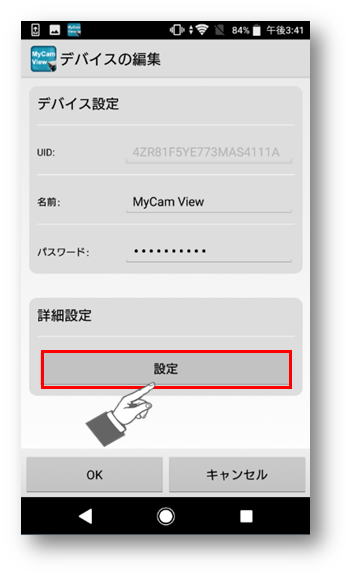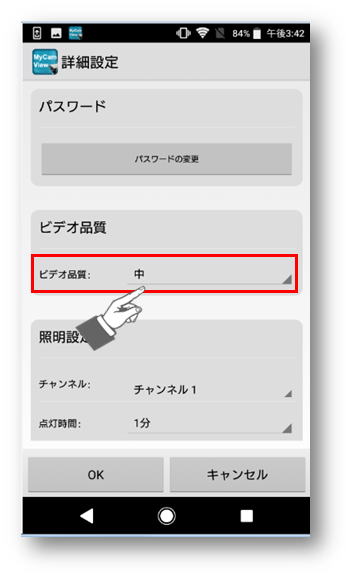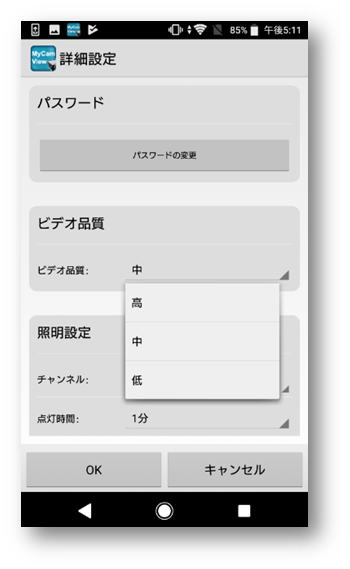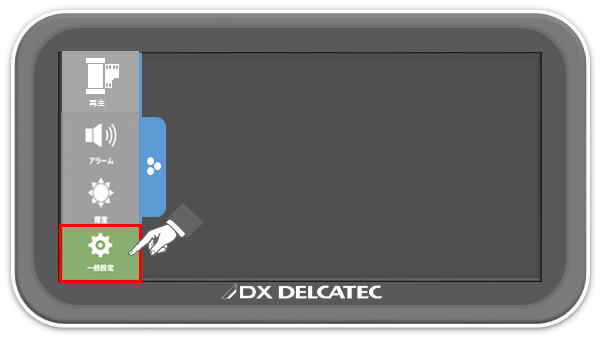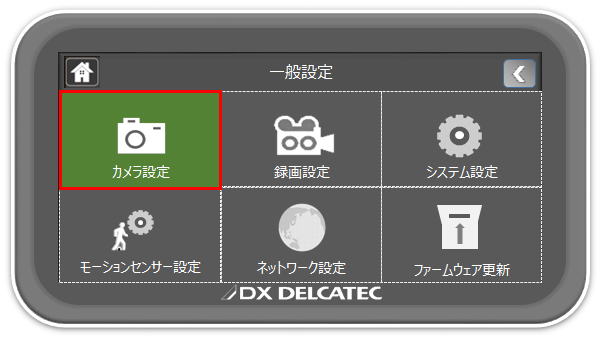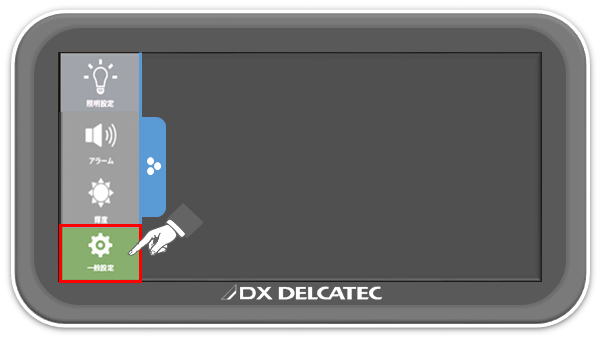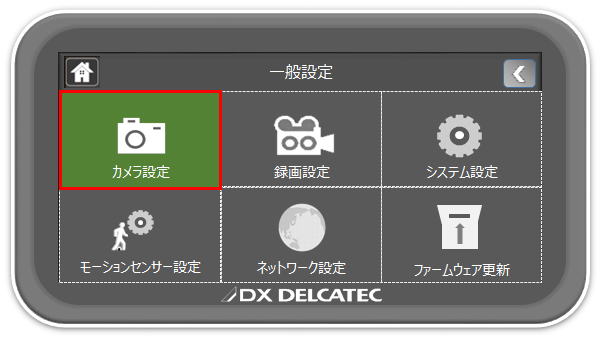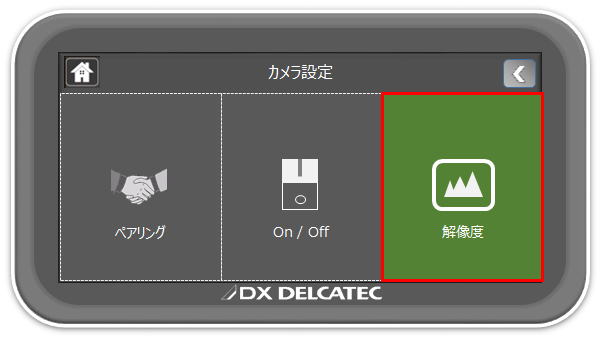スマートフォン等でカメラ映像が見れない場合の対処方法を、症状別に説明します。
各内容の3つの項目をご参照ください。
・症状① ライブの映像が映らない場合
・症状② 録画映像を再生した映像が映らない場合

・屋外(携帯電話の回線)と屋内(Wi-Fiの回線)で映像の表示が変わるか。
・回線の違いによる伝送レートの影響である可能性が考えられます。
・アプリ側のビデオ品質を調整する事で改善する場合があります。
・以下の手順を参考にご確認ください。
| |
ただし、ビデオ品質設定を調整してもブロックエラー等が出る場合は、
無線ルータや電話回線が混んでいる等が考えられます。
場所の移動及び、無線ルータの買い替えの検討をお願いします。
|
アプリ側のビデオ品質の変更手順を以下より説明します。ご利用のOSを選択してください。
1)該当デバイスの設定アイコンをタップします。
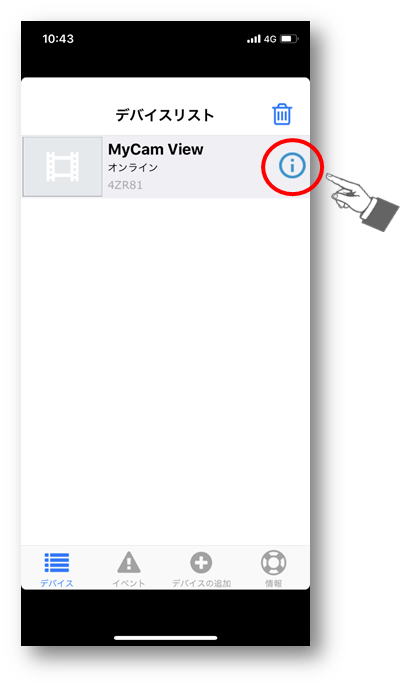
2)デバイスの編集から、詳細設定の項目をタップします
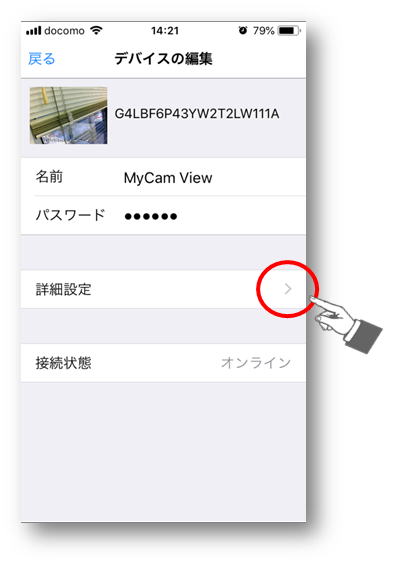
3)ビデオ品質をタップします。
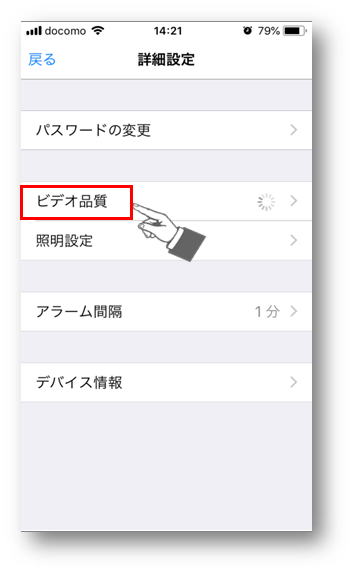
4)アプリ画面上でのカメラ映像の表示画質を3段階(高/中/低)に設定できます。
※各カメラ毎の初期値、ビデオ品質については下記表をご確認ください。
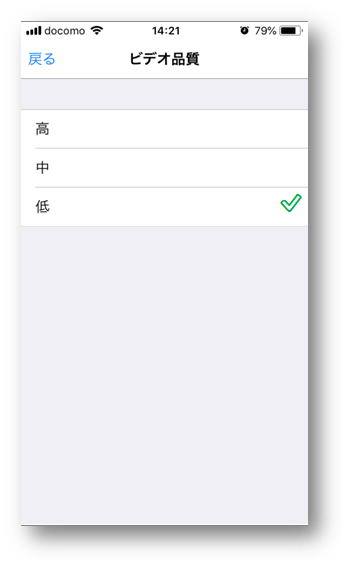
■型番別初期値■
■カメラ毎のビデオ品質の違いについて
| WSC610 |
| 設定 |
ビデオ品質 |
| 高 |
1920×1072 |
| 中 |
1280×720 |
| 低 |
640×352 |
| WSC410 |
| 設定 |
ビデオ品質 |
| 高 |
1280×720 |
| 中 |
640×480 |
| 低 |
320×240 |
1) 該当デバイスの設定アイコンをタップします。
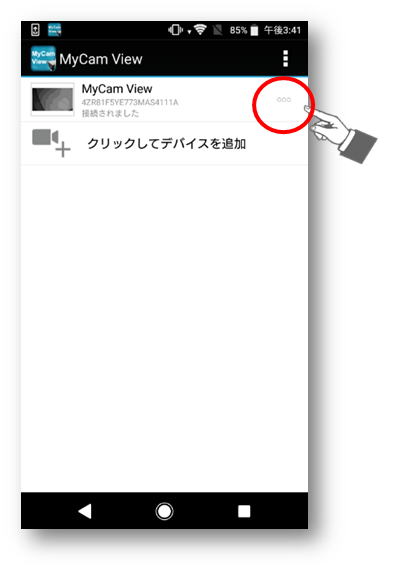
2) 「デバイスの編集」をタップします。
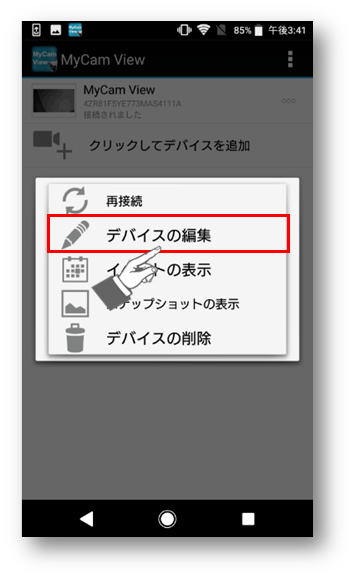
3)デバイスの編集から、「設定」をタップします。
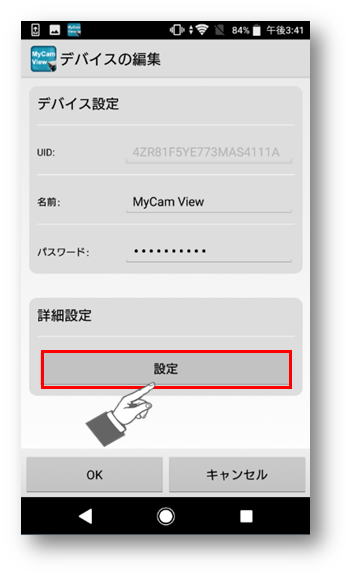
4)ビデオ品質をタップします。
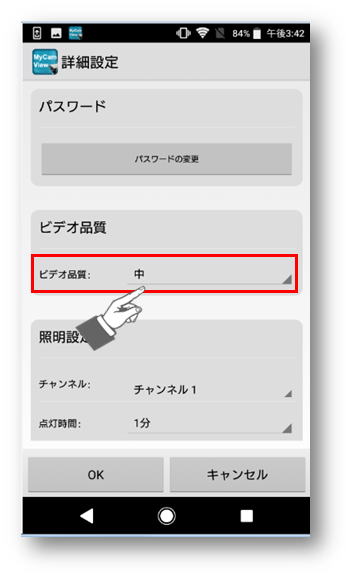
5)アプリ画面上でのカメラ映像の表示画質を3段階(高/中/低)に設定できます。
※各カメラ毎の初期値、ビデオ品質については下記表をご確認ください。
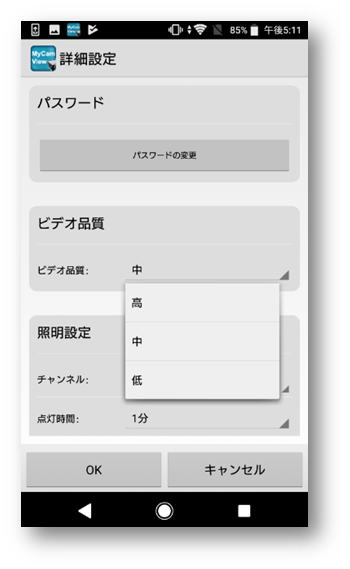
■型番別初期値■
■カメラ毎のビデオ品質の違いについて
| WSC610 |
| 設定 |
ビデオ品質 |
| 高 |
1920×1072 |
| 中 |
1280×720 |
| 低 |
640×352 |
| WSC410 |
| 設定 |
ビデオ品質 |
| 高 |
1280×720 |
| 中 |
640×480 |
| 低 |
320×240 |


・スマホで屋外(携帯電話の回線)と屋内(Wi-Fi)回線で映像が変わらないことを確認してください
・モニターで録画解像度の調整をし、軽減できる場合があります。
・モニタ側のビデオ品質を調整する事で改善する場合があります。
・以下の手順を参考にご確認ください。
| |
※安定した読み書きが必要な場合は弊社推奨のSDカードをご利用ください。
|
モニタ側のビデオ品質の変更手順を以下より説明します。ご利用の機種を選択してください。
以下のタイプのカメラのモニター設定方法になります。

1)メニューを呼び出します。

2)一般設定をタップします。
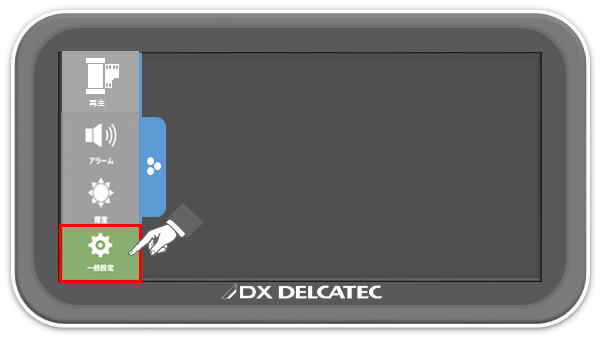
3)カメラ設定をタップします。
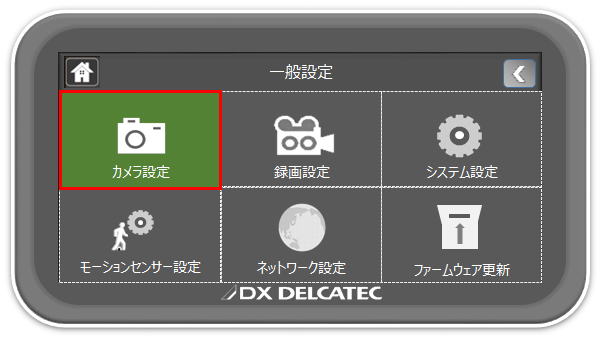
4)解像度をタップします。

5) 以下の画面にて、カメラ毎の録画解像度を設定する事が可能です。

 |
録画解像度について |
WSC410の録画解像度については以下の表をご参照ください。
| 設定 |
録画解像度 |
| HD(高) |
1280×720(720p) |
| VGA(低) |
640×480(VGA) |
※初期値は低となっています。
|
以下のタイプのカメラのモニター設定方法になります。

1)メニューを呼び出します。

2)一般設定をタップします。
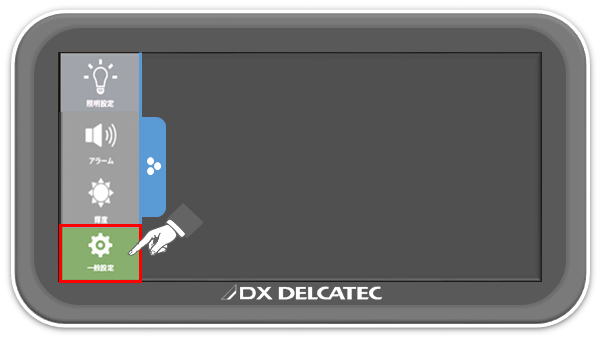
3)カメラ設定をタップします。
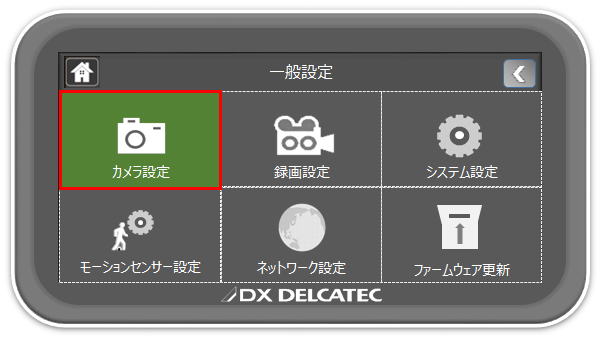
4)解像度をタップします。
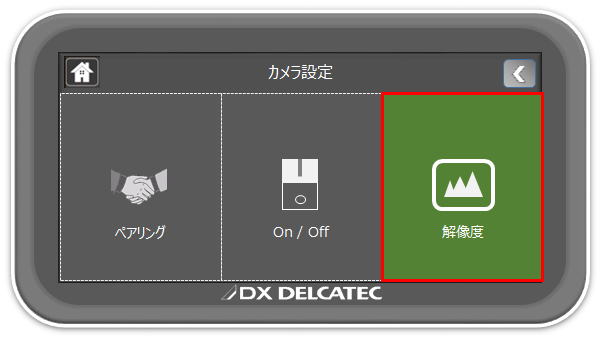
5) 以下の画面にて、カメラ毎の録画解像度を設定する事が可能です。

 |
録画解像度について |
WSC610の録画解像度については以下の表をご参照ください。
| 設定 |
録画解像度 |
| フルHD(高) |
1920×1080(1080p) |
| HD(低) |
1280×720(720p) |
※初期値は低となっています。
|